X
Cet article a été rédigé avec la collaboration de nos éditeurs(trices) et chercheurs(euses) qualifiés(es) pour garantir l'exactitude et l'exhaustivité du contenu.
L'équipe de gestion du contenu de wikiHow examine soigneusement le travail de l'équipe éditoriale afin de s'assurer que chaque article est en conformité avec nos standards de haute qualité.
Cet article a été consulté 6 864 fois.
Les utilisateurs de WhatsApp peuvent communiquer entre eux avec des messages vocaux, des messages vidéos et des messages texte. Si vous voulez, vous pouvez enregistrer votre activité à l'écran durant l'un de vos appels vidéos.
Étapes
Partie 1
Partie 1 sur 2:
Activer l'enregistrement d'écran dans iOS
-
1Appuyez sur l'icône des réglages . Cela ouvrira la page des réglages.
- Si vous ne trouvez pas l'icône des réglages, faites glisser votre écran d'accueil vers la droite puis tapez « réglages » dans la barre de recherche en haut de l'écran. Appuyez sur l'icône qui apparait dans les résultats de recherche.
-
2Sélectionnez Centre de contrôle.
-
3Choisissez Personnaliser les commandes.
-
4Appuyez sur l'icône à côté de Enregistrement d'écran. Il est possible que vous deviez faire défiler vers le bas le menu Personnaliser les commandes pour afficher toutes les options. Vous verrez une icône d'enregistrement d'écran () dans votre centre de contrôle.Publicité
Partie 2
Partie 2 sur 2:
Enregistrer un appel vidéo WhatsApp
-
1Appuyez sur le bouton d'accueil. Il s'agit du bouton physique sous l'écran de votre appareil. Appuyez dessus pour retourner à votre écran d'accueil.
-
2Appuyez sur l'icône de WhatsApp pour ouvrir l'application. L'icône ressemble à un téléphone blanc à l'intérieur d'une bulle de discussion blanche sur un fond vert.
- Si vous ne trouvez pas cette icône, faites glisser vers la droite votre écran d'accueil et tapez « WhatsApp » dans la barre de recherche qui s'affiche en haut. Appuyez sur l'icône de WhatsApp qui apparait dans les résultats de recherche.
-
3Sélectionnez Appels. L'icône des appels ressemble à un téléphone et se trouve en bas sur l'écran.
-
4Appuyez sur l'icône de nouvel appel. Elle se trouve en haut à droite de l'écran et ressemble à un téléphone avec un signe plus (+) à côté.
-
5Sélectionnez l'icône en forme de caméra vidéo. Vous la trouverez à côté du contact que vous souhaitez appeler et elle vous permettra de passer un appel vidéo vers ce contact [1] .
-
6
-
7
-
8Appuyez sur l'icône en forme de microphone. Vous la trouverez en bas de l'écran et elle permet d'activer le microphone. Cela vous permettra d'enregistrer le son en plus de l'image.
-
9Selectionnez Commencer l'enregistrement. Après trois secondes, l'outil commencera à enregistrer toutes les activités sur votre écran.
- Une bannière rouge apparait en haut de votre écran quand l'enregistrement d'écran est activé.
-
10Appuyez sur la bannière rouge pour arrêter l'enregistrement. Votre iPhone vous demandera de confirmer l'arrêt de l'enregistrement.
-
11Choisissez Stop pour stopper la session d'enregistrement.
- Pour visionner votre enregistrement, appuyez sur l'application Appareil photo puis sélectionnez votre bibliothèque de photos [2] .
Publicité
À propos de ce wikiHow
Publicité
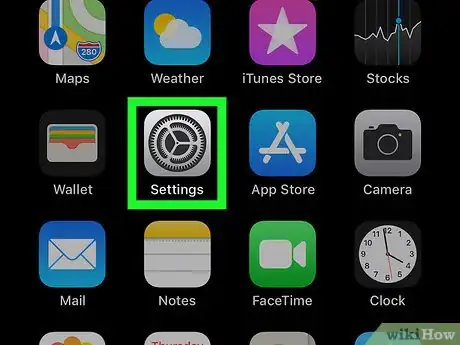
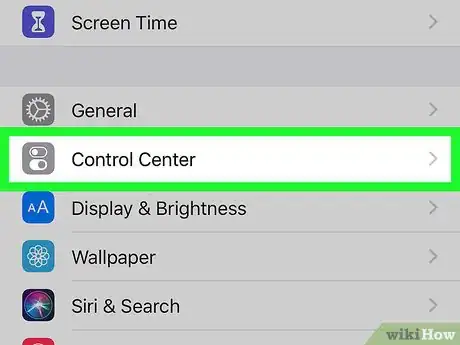
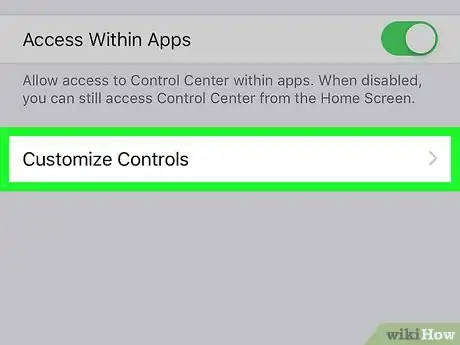
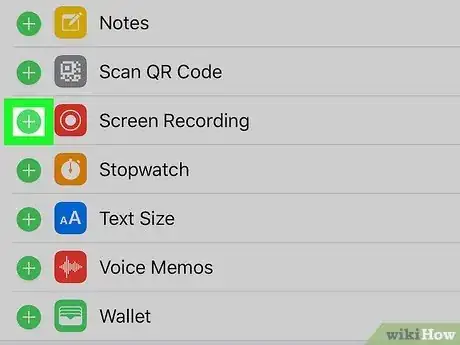



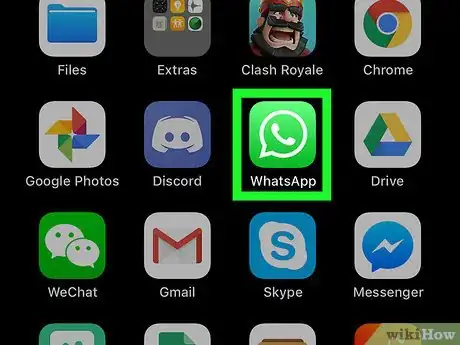
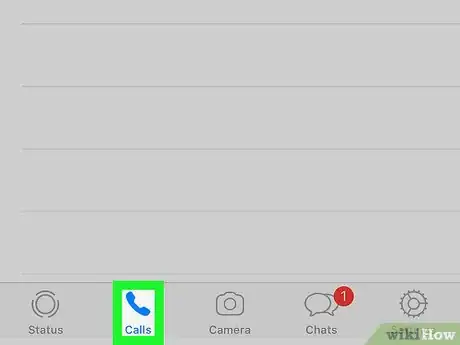
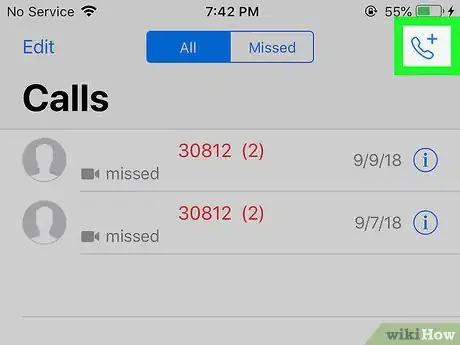
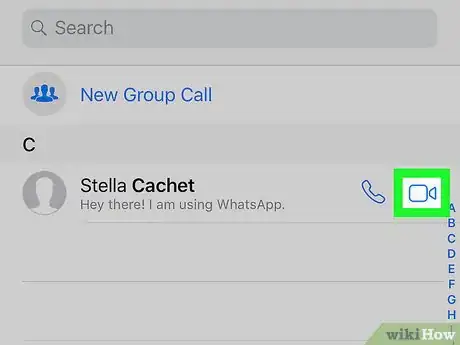
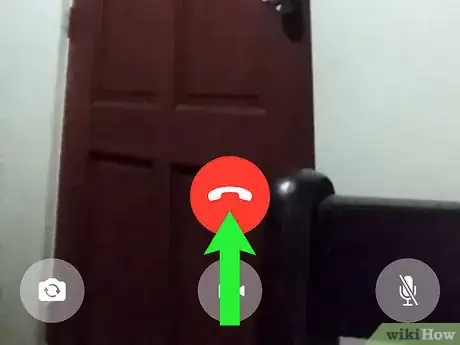
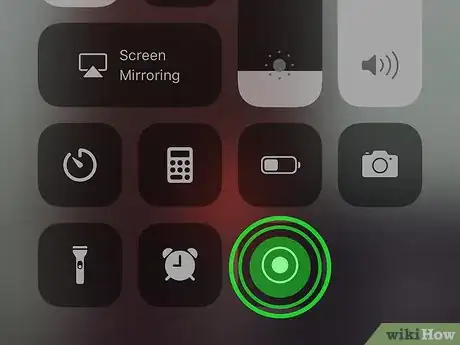
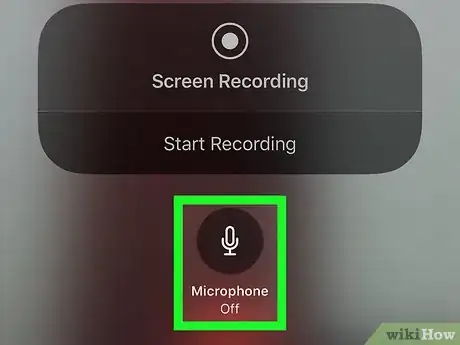
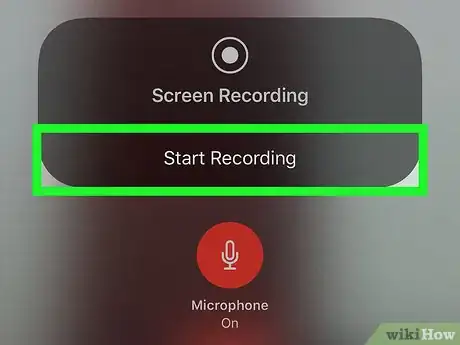
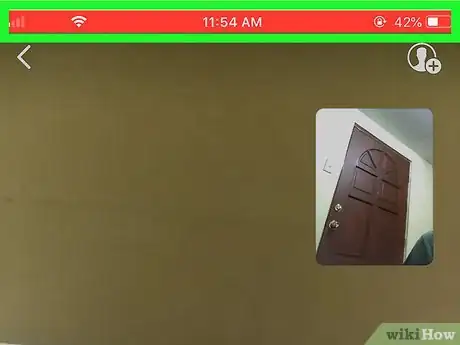
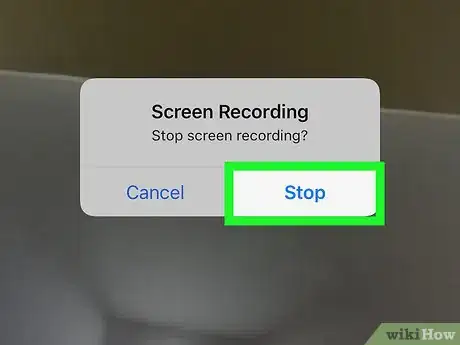
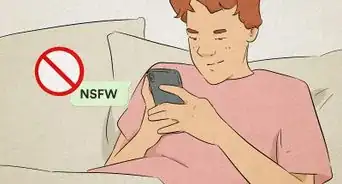
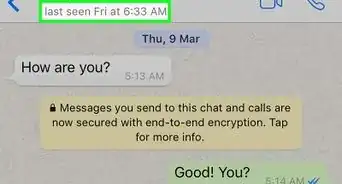

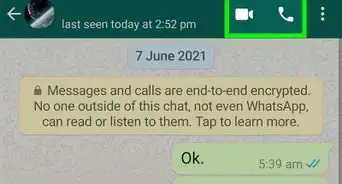
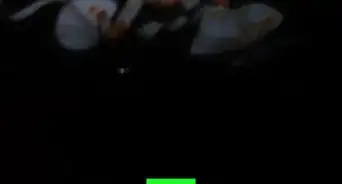
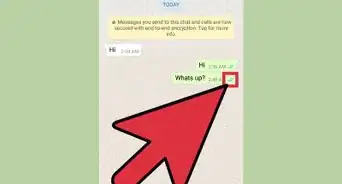
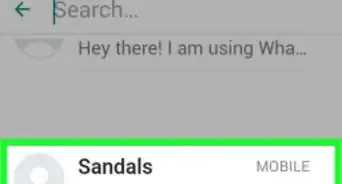
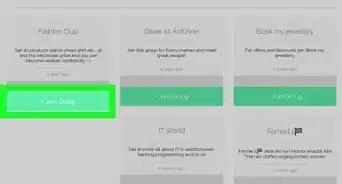
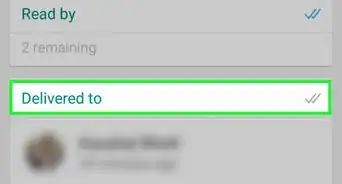
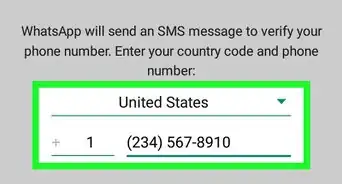
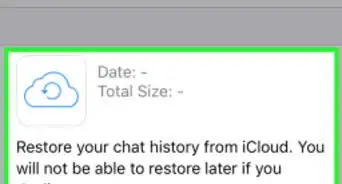
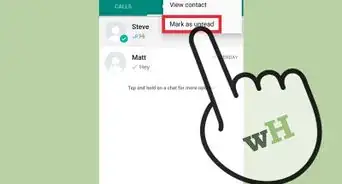
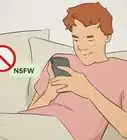

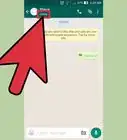
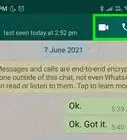

L'équipe de gestion du contenu de wikiHow examine soigneusement le travail de l'équipe éditoriale afin de s'assurer que chaque article est en conformité avec nos standards de haute qualité. Cet article a été consulté 6 864 fois.